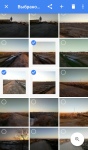
Πώς να φτιάξετε μια οθόνη οθόνης στα Windows 7, 8, 10, XP Computer; Πώς να φτιάξετε ένα στιγμιότυπο οθόνης της σελίδας και των τμημάτων της οθόνης στα Windows 7, 8, 10, XP Computer;
Το άρθρο περιγράφει τον τρόπο δημιουργίας στιγμιότυπων οθόνης σε έναν υπολογιστή.
Πλοήγηση
- Πώς να λάβετε ένα στιγμιότυπο οθόνης της οθόνης σε έναν υπολογιστή χρησιμοποιώντας ένα πληκτρολόγιο;
- Πώς να λάβετε ένα στιγμιότυπο οθόνης της οθόνης χωρίς τη βοήθεια ενός πληκτρολογίου;
- Πώς να φτιάξετε ένα στιγμιότυπο οθόνης της οθόνης σε έναν υπολογιστή χρησιμοποιώντας προγράμματα τρίτου μέρους;
- Βίντεο: Πώς να πάρετε ένα στιγμιότυπο οθόνης;
Πολλοί νεοφερμένοι ενδιαφέρονται για το πώς να φτιάξουν στιγμιότυπα οθόνης της οθόνης σε έναν υπολογιστή όταν χρησιμοποιείτε το OS " Windows 7"Ή νέο" Windows 10"? Η απάντηση σε αυτή την ερώτηση είναι αρκετά απλή, αφού για σχεδόν οποιοδήποτε λειτουργικό σύστημα στον υπολογιστή υπάρχει μόνο ένα κλειδί που σας επιτρέπει να τραβήξετε μια φωτογραφία της οθόνης.
Δεν είναι δύσκολο να φτιάξετε το ίδιο το στιγμιότυπο οθόνης, εξακολουθείτε να πρέπει να το αποθηκεύσετε, το οποίο επίσης δεν αντιπροσωπεύει μεγάλη πολυπλοκότητα. Μπορείτε να αποθηκεύσετε εικόνες σε προγράμματα όπως " Χρώμα" ή " Microsoft Word"Και το πρώτο είναι αρκετά στάνταρ για οποιαδήποτε έκδοση του" Windows ".

Πώς να φτιάξετε μια οθόνη οθόνης σε έναν υπολογιστή Windows 7, 10 Πώς να φτιάξετε ένα screenshop σελίδας και μέρος της οθόνης σε έναν υπολογιστή
Για να δημιουργήσετε ένα στιγμιότυπο οθόνης ή μέρος της οθόνης δεν απαιτείται επίσης πατώντας περισσότερα από δύο πλήκτρα και εάν χρησιμοποιείτε ένα ειδικό πρόγραμμα για στιγμιότυπα οθόνης, αρκεί απλά να πατήσετε το ποντίκι στο αντίστοιχο κουμπί χωρίς να χρησιμοποιείτε το πληκτρολόγιο γενικά.
Έτσι, σε αυτήν την κριτική, θα μιλήσουμε για το πώς να φωτογραφίσετε την οθόνη στον υπολογιστή που τρέχει " Windows 7/8/10».
Πώς να λάβετε ένα στιγμιότυπο οθόνης της οθόνης σε έναν υπολογιστή χρησιμοποιώντας ένα πληκτρολόγιο;
Το ίδιο κλειδί με τη βοήθεια των οποίων τα στιγμιότυπα οθόνης της οθόνης είναι το κλειδί - " Prnt sceen"(Σε μερικά πληκτρολόγια -" " PRNT SC"). Βρίσκεται στην κορυφή του πληκτρολογίου στα δεξιά του κλειδιού F12Όπως φαίνεται στην εικόνα:
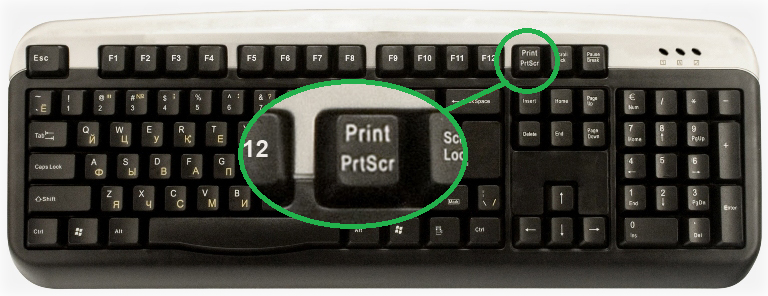
Κάνοντας κλικ σε αυτό το πλήκτρο, τραβάτε φωτογραφίες της οθόνης (ενεργεί για οποιαδήποτε έκδοση των παραθύρων), διατηρώντας το στο πρόχειρο. Είναι σαν να επιλέξετε το κείμενο και να το αποθηκεύσετε πατώντας το ποντίκι - το κείμενο θα αποθηκευτεί επίσης στο buffer Exchange. Παραμένει να τον εισαγάγετε κάπου. Επομένως, θα πρέπει να εισάγουμε μόνο τη διατηρημένη εικόνα στον αντίστοιχο επεξεργαστή εικόνων.
Επιπλέον, εξακολουθεί να υπάρχει ένας συνδυασμός " Οθόνη ALT+PRNT", Με τη βοήθεια της οποίας εξοικονομούμε ήδη συγκεκριμένα το παράθυρο, το στιγμιότυπο οθόνης που θέλουμε να κάνουμε.
Μπορείτε να εισαγάγετε την εικόνα στο πρόγραμμα " Χρώμα", Το οποίο είναι διαθέσιμο σε όλες σχεδόν τις εκδόσεις" Παράθυρα", Συμπεριλαμβανομένου" Xp". Για αυτό:
- Παω σε " Αρχή"Στη γραμμή εργαλείων (στο αριστερό κάτω μέρος της επιφάνειας εργασίας), τότε εισαγάγετε τη λέξη" Χρώμα"Και βρείτε το αντίστοιχο πρόγραμμα στη λίστα (στο μέλλον μπορείτε απλά να πετάξετε την ετικέτα του προγράμματος" Χρώμα»Στην επιφάνεια εργασίας, ώστε να μην την ψάχνετε κάθε φορά).
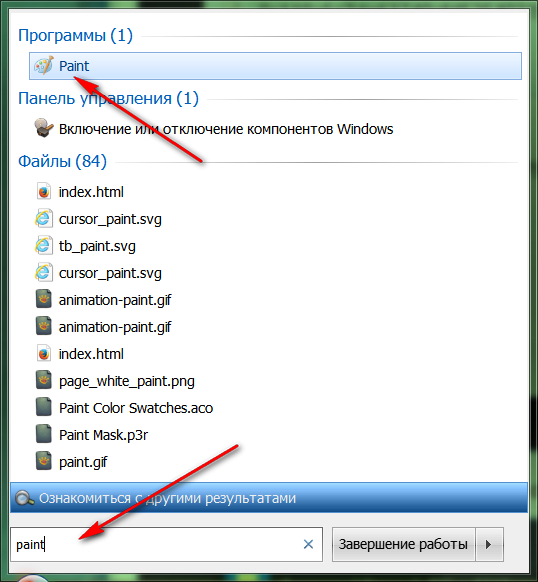
Πώς να φτιάξετε μια οθόνη οθόνης σε έναν υπολογιστή Windows 7, 10 Πώς να φτιάξετε ένα screenshop σελίδας και μέρος της οθόνης σε έναν υπολογιστή
- Αφού τρέξουμε τον επεξεργαστή " Χρώμα", Στα αριστερά του επάνω μέρους του παραθύρου του, κάντε κλικ στο" Εισάγετε».
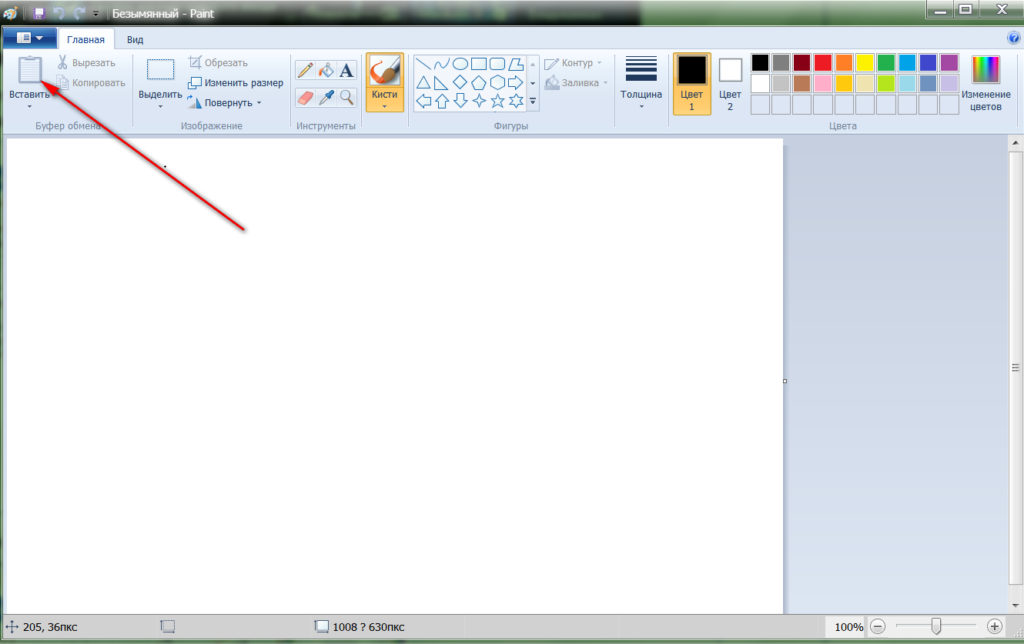
Πώς να φτιάξετε μια οθόνη οθόνης σε έναν υπολογιστή Windows 7, 10 Πώς να φτιάξετε ένα screenshop σελίδας και μέρος της οθόνης σε έναν υπολογιστή
- Τώρα η εικόνα που έχουμε αποθηκεύσει θα εμφανιστεί στον επεξεργαστή εικόνων μας

Πώς να φτιάξετε μια οθόνη οθόνης σε έναν υπολογιστή Windows 7, 10 Πώς να φτιάξετε ένα screenshop σελίδας και μέρος της οθόνης σε έναν υπολογιστή
- Στη συνέχεια, η υπόθεση παραμένει μικρή - για να αποθηκεύσετε την εικόνα μας στον υπολογιστή. Παω σε " Αρχείο", Πατήστε" Αποθήκευση ως"Και επιλέξτε τη μορφή οθόνης (για παράδειγμα," jpeg»).
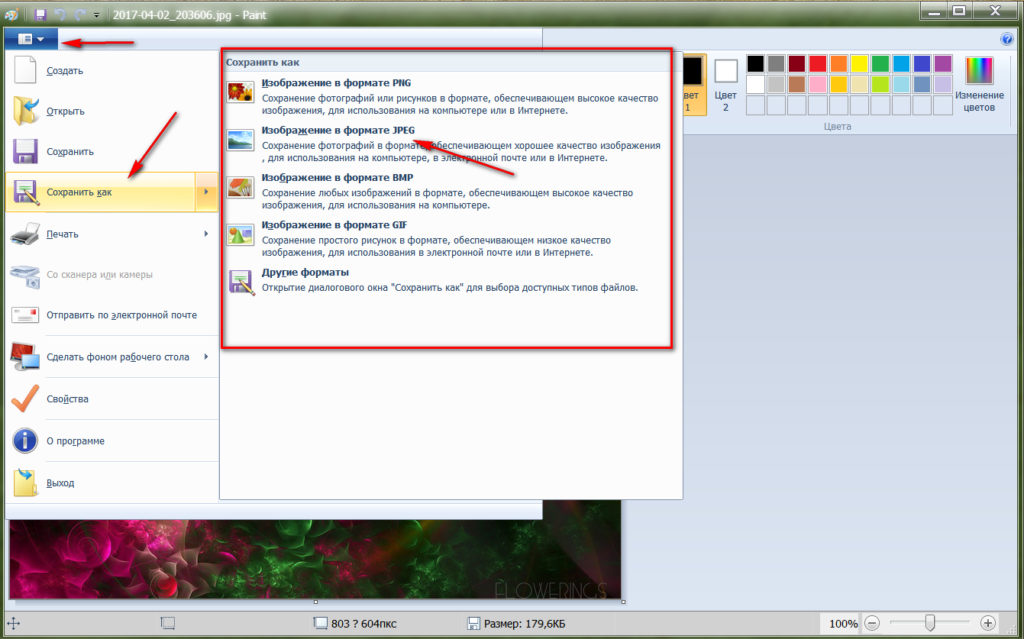
Πώς να φτιάξετε μια οθόνη οθόνης σε έναν υπολογιστή Windows 7, 10 Πώς να φτιάξετε ένα screenshop σελίδας και μέρος της οθόνης σε έναν υπολογιστή
Αυτό είναι όλο. Αποθηκεύστε το στιγμιότυπο οθόνης σε ένα βολικό μέρος για εσάς.
Το πλεονέκτημα αυτής της μεθόδου είναι ότι με τη βοήθεια του μπορείτε να πάρετε στιγμιότυπα οθόνης τόσο της επιφάνειας εργασίας όσο και του βίντεο που παρακολουθείτε και ακόμη και των παιχνιδιών που παίζετε αυτή τη στιγμή. Απλά κάντε κλικ στο " Οθόνη PRNT", Γυρίστε το παιχνίδι (όταν παρακολουθείτε ένα βίντεο, πατήστε την παύση) πατώντας τα πλήκτρα" Καρτέλα Alt+"Και στη συνέχεια ενεργήστε σύμφωνα με τις παραπάνω οδηγίες.
Πώς να λάβετε ένα στιγμιότυπο οθόνης της οθόνης χωρίς τη βοήθεια ενός πληκτρολογίου;
Τώρα ας μιλήσουμε για το πώς να φτιάξετε στιγμιότυπα οθόνης χωρίς πληκτρολόγιο. Σε αυτή την περίπτωση, υπάρχει μια τυποποιημένη μέθοδος - χρησιμοποιώντας το προεπιλεγμένο πρόγραμμα " Ψαλίδι", Η οποία είναι διαθέσιμη στην έβδομη, όγδοη και δέκατη εκδοχή των παραθύρων. Για να το χρησιμοποιήσετε, χρειάζεστε:
- Πηγαίνετε στο "ξανά" Αρχή"Και μέσω της μηχανής αναζήτησης για να βρείτε το πρόγραμμα" Ψαλίδι", Όπως αναζητούσαμε προηγούμενο συντάκτη" Χρώμα". Ξεκινάμε " Ψαλίδι».
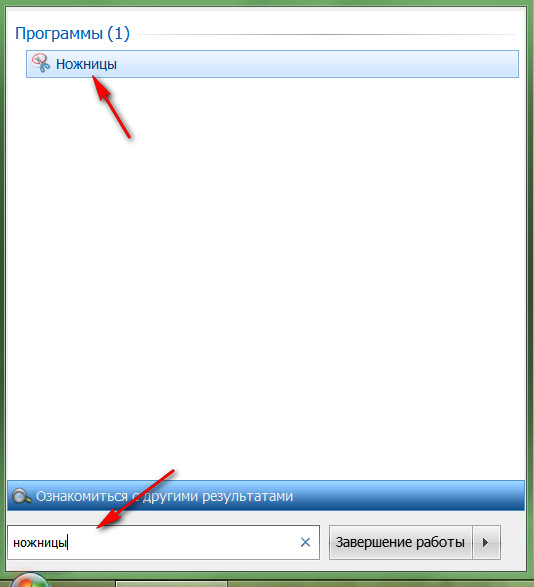
Πώς να φτιάξετε μια οθόνη οθόνης σε έναν υπολογιστή Windows 7, 10 Πώς να φτιάξετε ένα screenshop σελίδας και μέρος της οθόνης σε έναν υπολογιστή
- Στη συνέχεια, στο ανοιχτό πρόγραμμα, κάντε κλικ στο " Δημιουργώ"Και επιλέξτε τις οθόνες που θέλετε να φωτογραφίσετε.
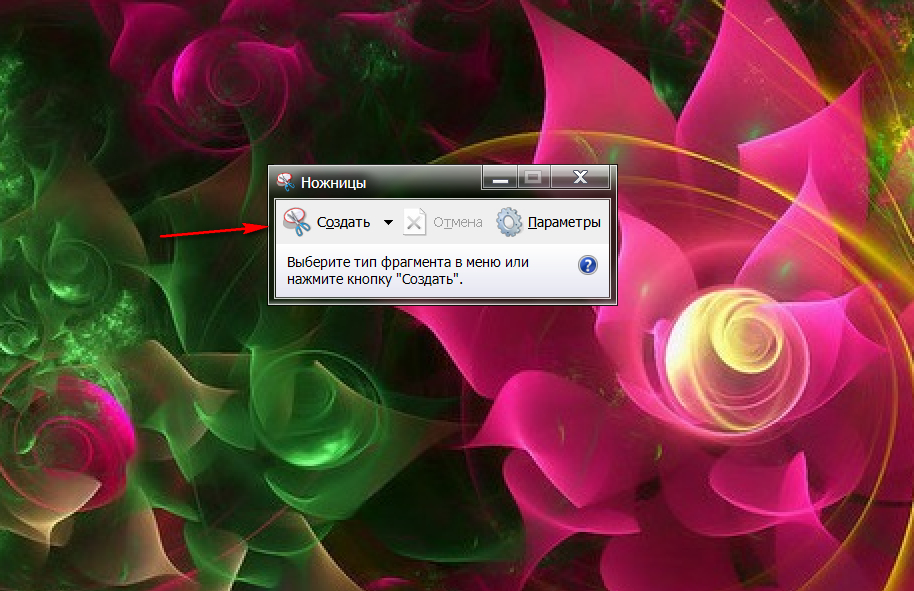
Πώς να φτιάξετε μια οθόνη οθόνης σε έναν υπολογιστή Windows 7, 10 Πώς να φτιάξετε ένα screenshop σελίδας και μέρος της οθόνης σε έναν υπολογιστή
- Μετά από αυτό, θα ανοίξει ένα νέο παράθυρο με ένα στιγμιότυπο οθόνης. Αποθηκεύοντας το πιέζοντας το αντίστοιχο εικονίδιο, όπως φαίνεται στην εικόνα.
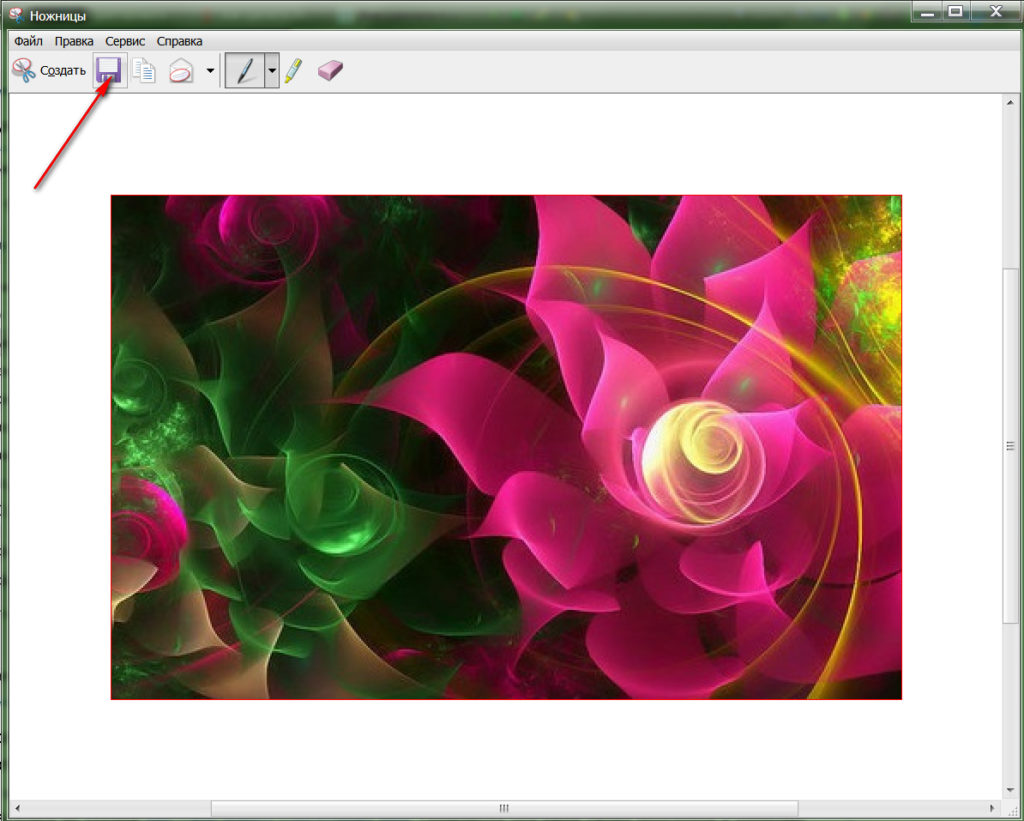
Πώς να φτιάξετε μια οθόνη οθόνης σε έναν υπολογιστή Windows 7, 10 Πώς να φτιάξετε ένα screenshop σελίδας και μέρος της οθόνης σε έναν υπολογιστή
- Τώρα απλώς αποθηκεύστε το στιγμιότυπο οθόνης στο απαραίτητο μέρος για εσάς στον υπολογιστή, επιλέξτε επίσης τη μορφή
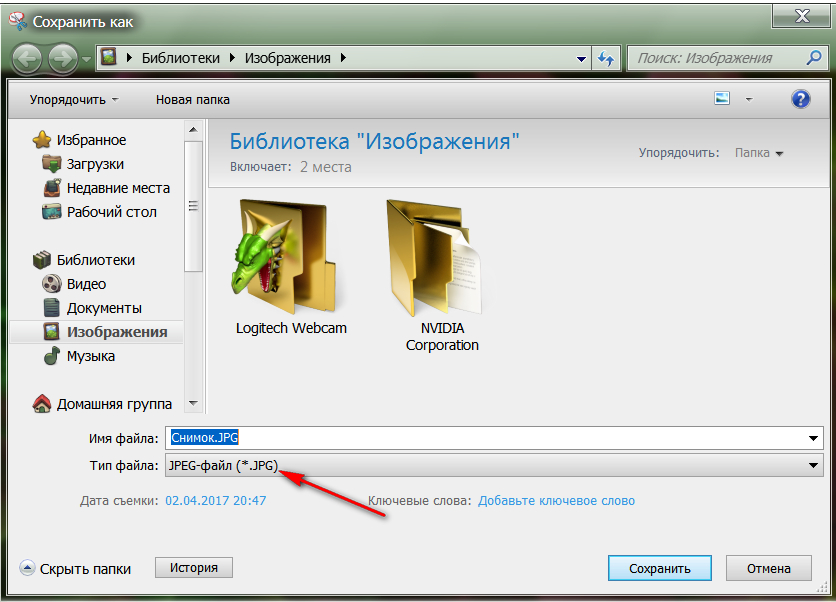
Πώς να φτιάξετε μια οθόνη οθόνης σε έναν υπολογιστή Windows 7, 10 Πώς να φτιάξετε ένα screenshop σελίδας και μέρος της οθόνης σε έναν υπολογιστή
Πώς να φτιάξετε ένα στιγμιότυπο οθόνης της οθόνης σε έναν υπολογιστή χρησιμοποιώντας προγράμματα τρίτου μέρους;
Γνωρίζουμε ήδη πώς να φτιάξουμε ένα στιγμιότυπο οθόνης της οθόνης σε έναν υπολογιστή από το πληκτρολόγιο, καθώς και τη χρήση τυποποιημένων προγραμμάτων. Επιπλέον, υπάρχουν και άλλοι τρόποι. Για παράδειγμα, η χρήση προγραμμάτων τρίτου μέρους που σχεδιάστηκαν ειδικά για λήψεις οθόνης. Υπάρχουν πολλά τέτοια προγράμματα, οπότε απλά δεν μπορούμε να τα περιγράψουμε όλα.
Αλλά για ένα σαφές παράδειγμα, θα σας παρουσιάσουμε τουλάχιστον ένα από αυτά. Αυτό το πρόγραμμα " Φωτοβολίδα". Το πρόγραμμα είναι πολύ βολικό, μπορείτε να το κατεβάσετε από αυτό Σύνδεσμος.
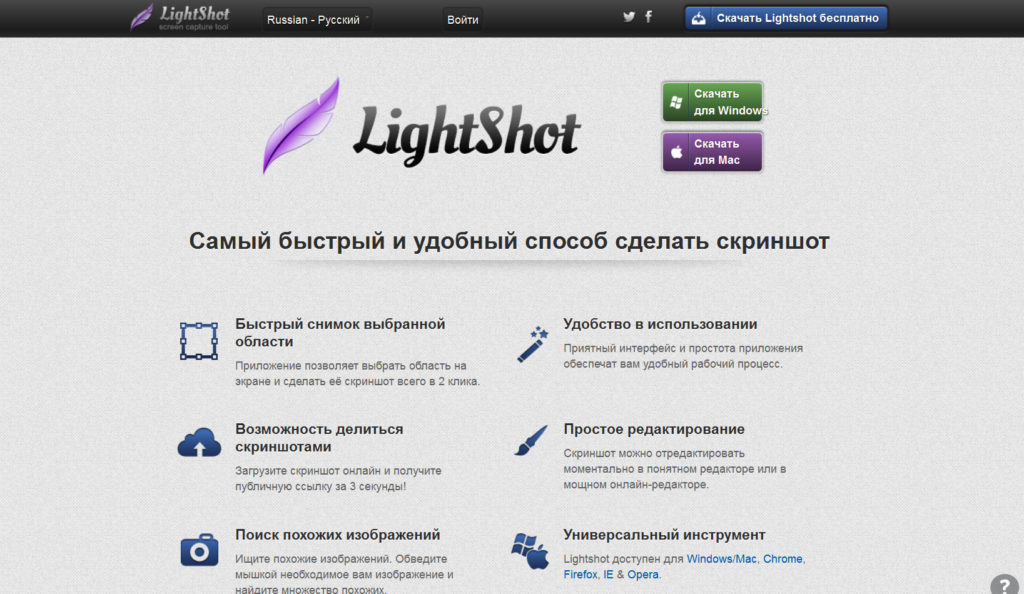
Πώς να φτιάξετε μια οθόνη οθόνης σε έναν υπολογιστή Windows 7, 10 Πώς να φτιάξετε ένα screenshop σελίδας και μέρος της οθόνης σε έναν υπολογιστή
Μετά την εγκατάσταση " Φωτοβολίδα", Θα εμφανιστεί στη γραμμή εργασιών.
Δεν είναι δύσκολο να καταλάβουμε τις ρυθμίσεις του προγράμματος. Μπορείτε να τραβήξετε μια φωτογραφία ολόκληρης της οθόνης, στιγμιότυπα οθόνης του μέρους της οθόνης ή ολόκληρης της σελίδας. Μπορείτε να επιλέξετε την ποιότητα και τη μορφή εικόνων, πληκτρολογήστε κείμενα, σημειώστε το βέλος στο στιγμιότυπο οθόνης και ούτω καθεξής.
